macOS Sierra มีคุณสมบัติใหม่ที่เรียกได้ว่าเรียบร้อยรูปภาพในภาพ ใช้งานได้กับวิดีโอที่คุณกำลังดูใน Safari และช่วยให้คุณสามารถเปิดวิดีโอออกจากหน้าต่าง Safari คุณสามารถวางตำแหน่งไว้ที่มุมใดก็ได้บนหน้าจอและดูวิดีโอในขณะที่ทำงานอย่างอื่น ในทางทฤษฎีแล้วฟีเจอร์นี้ควรใช้งานได้กับเว็บไซต์สตรีมมิ่งวิดีโอใด ๆ ก็ได้ ใช้งานได้บน YouTube และเว็บไซต์อื่น ๆ ด้วยโปรแกรมเล่น HTML5 นี่คือวิธีการเปิดใช้งาน
เปิด Safari แล้วเล่นวิดีโอ YouTube คลิกขวาภายในโปรแกรมเล่นวิดีโอ โดยปกติเมื่อคุณคลิกขวาภายในเครื่องเล่น YouTube คุณจะเห็นตัวควบคุมสำหรับการคัดลอกลิงก์ไปยังวิดีโอหรือวนซ้ำ สิ่งที่คุณต้องได้รับคือเมนูภาพด้านล่าง มีตัวเลือกสำหรับการดูวิดีโอแบบเต็มหน้าจอเข้าสู่โหมดรูปภาพในรูปภาพเปิดวิดีโอในหน้าต่างใหม่และคัดลอกที่อยู่ของวิดีโอ
ในการรับเมนูนี้คุณต้องคลิกขวาภายในโปรแกรมเล่นวิดีโอเป็นครั้งที่สอง การคลิกด้านนอกจะไม่ทำงาน เมื่อคุณเห็นเมนูให้เลือก ‘Enter Picture-in-Picture’

วิดีโอดังกล่าวจะโผล่ออกมาจากหน้าต่าง Safari และเลื่อนไปที่มุมขวาบนของหน้าจอ หากต้องการย้ายไปยังมุมอื่นให้กดแป้น Command ค้างไว้และใช้ปุ่มลูกศรเพื่อย้าย
คุณสามารถปิดวิดีโอได้โดยคลิกที่ปิดปุ่มที่ด้านซ้ายบน เมื่อคุณวางเคอร์เซอร์ของเมาส์ไว้เหนือวิดีโอปุ่มควบคุมสำหรับหยุดชั่วคราวและกลับสู่โหมดหน้าต่างจะปรากฏขึ้น คุณยังสามารถลากไปมาเพื่อจัดวางได้ทุกที่ที่ต้องการบนหน้าจอ โปรแกรมเล่นวิดีโอสามารถปรับขนาดได้ด้วยการคลิกและลากที่มุม
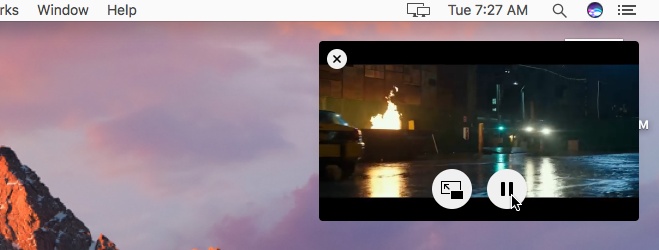
วิดีโอเลือกตำแหน่งที่ค้างไว้อย่างแนบเนียนเมื่อคุณสลับไปมาและกลับจากโหมด Picture-in-picture Apple บอกว่า Picture-in-Picture จะทำงานบนเว็บไซต์ใดก็ได้ที่รองรับเครื่องเล่น HTML5 เว็บไซต์ที่ไม่มีผู้เล่น HTML5 จะต้องได้รับการปรับให้เหมาะสมเพื่อเพิ่มการรองรับ
ในปัจจุบัน Picture-in-picture ใช้งานได้เฉพาะใน Safari และไม่สามารถใช้เบราว์เซอร์อื่น ๆ สำหรับ macOS มันเป็นคุณสมบัติของเซียร์ราอย่างเคร่งครัดดังนั้นเวอร์ชัน macOS ที่เก่ากว่าจะไม่มี













ความคิดเห็น